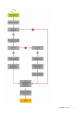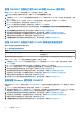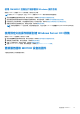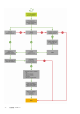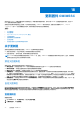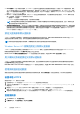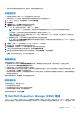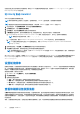Users Guide
Table Of Contents
- 适用于 Microsoft Endpoint Configuration Manager 和 System Center Virtual Machine Manager 的 OpenManage Integration for Microsoft System Center 版本 7.3 统一用户指南
- 目录
- 简介 OMIMSSC
- OMIMSSC 许可
- OMIMSSC 组件
- 支持矩阵 OMIMSSC
- 部署 OMIMSSC
- 注册 Microsoft 控制台 OMIMSSC
- 管理 OMIMSSC 及其组件
- 备份和恢复 OMIMSSC 设备
- 卸载 OMIMSSC
- 升级 OMIMSSC
- 管理凭据和虚拟机管理程序配置文件
- 使用 OMIMSSC 控制台发现设备和同步服务器
- 删除设备 OMIMSSC
- OMIMSSC 中的视图
- 管理操作模板
- 使用 OMIMSSC 部署操作系统
- 配置设备 OMIMSSC
- 更新固件 OMIMSSC
- 管理设备 OMIMSSC
- 部署 Azure Stack HCI 群集
- 故障处理
- 管理所需的资源 OMIMSSC
- 验证使用 MECM 的 OMIMSSC 控制台扩展的权限
- 验证使用 SCVMM 的 OMIMSSC 控制台扩展的 PowerShell 权限
- 在 中安装和升级情况 OMIMSSC
- OMIMSSC 管理员门户情况
- 中的查找、同步和资源清册场景 OMIMSSC
- 中的一般场景 OMIMSSC
- 中的固件更新场景 OMIMSSC
- OMIMSSC 中的操作系统部署方案
- OMIMSSC 中的服务器配置文件情况
- OMIMSSC 中的 LC 日志情况
- 附录 I:时区属性值
- 附录 II:填充池值
- 访问 Dell EMC 支持网站上的支持内容
在受管设备上执行固件更新以及创建群集。有关在 DRM 中创建存储库的更多信息,请参阅 Dell.com/support/home 上的 Dell
EMC Repository Manager 说明文件。
将 DRM 与 集成 OMIMSSC
本节介绍了创建集成存储库的过程。
注: 请考虑测试环境上的测试、安全更新、应用程序建议、Dell EMC 公告等因素,以便准备所需的更新。
注: 要查看关于查找到的设备的最新资源清册信息,请在升级 OMIMSSC 后使用 OMIMSSC 恢复 DRM。
1. 在主页页面中,单击添加新存储库。此时将显示添加新存储库窗口。
2. 选择集成选项卡,输入存储库名称和说明。
3. 选择自定义,然后单击选择系统以选择任何特定的系统。
4. 从集成类型下拉菜单中,选择您想要集成的产品。根据选择的产品,将显示以下选项。可用的选项有:
a. Dell OpenManage Integration for Microsoft System Center 集成 - 提供主机名或 IP、用户名、密码和代理服务器。
注: 确保密码不包含特殊字符,例如 <, >, ',", &。
b. Dell 控制台集成 - 提供 URL https://<IP>/genericconsolerepository、Admin 作为用户名、密码和代理服务器。
注: Dell 控制台集成适用于已包含 Web 服务的控制台,例如 OpenManage Integration for System Center Virtual Machine
Manager (SCVMM)。
5. 选择所需选项后,单击连接。将在集成类型部分中显示可用的系统和型号。
6. 单击添加以创建存储库。存储库显示在主页中可用的存储库控制面板中。
注: 选择捆绑包类型或 DUP 格式时,如果 DELL PowerEdge MX7000 机箱是 OMIMSSC 中的资源清册的一部分,请确保选择
Windows 64 位和操作系统独立。
将 DRM 与 OMIMSSC 集成后,请参阅 Microsoft Windows Server
就绪节点的
Dell EMC Microsoft HCI
解决方案操作指南
中的
使用
Dell
Repository Manager
获取
Microsoft Windows Server
就绪节点
HCI
解决方案的固件目录
部分,以管理和监视就绪节点生命周期。
dell.com/support
设置轮询频率
配置轮询和通知,以便更新源有可用的新目录文件时接收警报(默认情况下为选中状态)。OMIMSSC 设备保存更新源的本地高速缓
存。当更新源有可用的新目录文件时,通知响铃的颜色变更为橙色。要替换 OMIMSSC 设备中可用的本地高速缓存目录,请单击响
铃图标。采用最新的目录文件替换旧目录文件后,响铃颜色变更为绿色。
要设置轮询频率,请执行以下操作:
1. 在 OMIMSSC 中,单击维护中心,然后单击轮询和通知。
2. 单击轮询和通知。
3. 选择轮询应发生的频率:
● 从不 — 默认选择此选项。选择此选项将不会接收任何更新。
● 每周一次 — 如果选择此选项,将每周接收有关更新源中可用的新目录信息一次。
● 每 2 周一次 — 如果选择此选项,将每两周接收有关更新源中可用的新目录信息一次。
● 每月一次 — 如果选择此选项,将每月接收有关更新源中可用的新目录信息一次。
查看和刷新设备资源清册
在维护中心页面查看针对更新源的设备比较报告。在选择更新源时,显示的报告将比较现有固件与选定更新源中存在的固件。系统
会随着更新源的变化动态生成报告。服务器资源清册与更新源进行比较,并且列出提示性措施。此活动会耗费大量时间(因设备和
设备组件的数量而异)。在此过程中,无法执行其他任务。刷新资源清册会刷新整个设备的资源清册,即使您选择设备中的单个组
件也是如此。
有时,设备的资源清册已更新,但页面未显示最新的资源清册。因此,可使用刷新选项查看查找到的设备的最新的资源清册信息。
70 更新固件 OMIMSSC